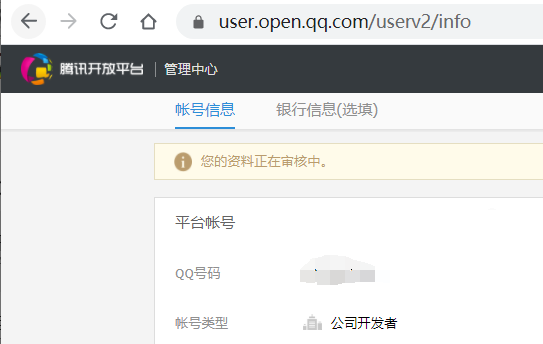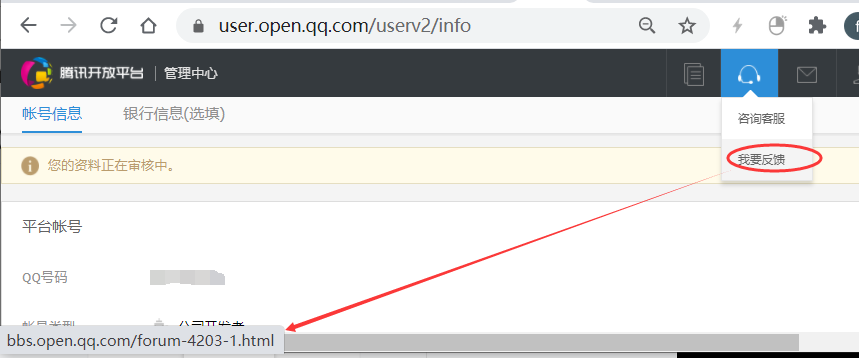这里我们已centos7为例子,Ubuntu系统的同学,可以对比下对应的命令
首先执行php -m 查看自己已安装的扩展包,避免重复安装
安装这两个扩展包的先决条件:
1.安装zip,需要先安装libzip扩展
2.安装libzip,需要先安装cmake
SO,我们先安装cmake
1.由于安装cmake十分缓慢,建议科学上网,不具备条件的同学,这里,我已经下载好了,需要的同学自取
有条件的同学可以直接服务器下载
wget https://cmake.org/files/v3.3/cmake-3.3.2.tar.gz
对应的版本可以自己去查看
2.tar xzvf cmake-3.3.2.tar.gz 解压源码包
3.安装gcc等程序包(安装过则忽略) yum install gcc-c++
4.安装cmake,先进入解压后的cmake目录,cd cmake-3.3.2, ./bootstrap
5.编译安装make && make install
6.查看版本:cmake --version,出现版本信息表示安装成功
#####第二步,安装libzip,由于cmake的限制,libzip版本必须>=0.11,具体可看官方:https://nih.at/libzip/index.html
1.#下载
wget https://nih.at/libzip/libzip-1.2.0.tar.gz
#需要高版本的同学可以去https://nih.at/libzip自己寻找
2.#解压
tar -zxvf libzip-1.2.0.tar.gz
#进入目录
cd libzip-1.2.0
3.#配置编译安装
./configure,make && make install
第三步,安装zip
1.#下载
wget http://pecl.php.net/get/zip-1.16.0.tgz,#需要高版本的到官网查询[http://pecl.php.net/package/zip](http://pecl.php.net/package/zip)
2.#解压并进入目录
tar zxvf zip-1.16.0.tgz,cd zip-1.16.0
3.#编译安装/
usr/local/php/bin/phpize,
./configure --with-php-config=/usr/local/php/bin/php-config
make && make install
4.#修改php.ini,加上扩展
[zip] extension=zip.so,zlib.output_compression = On,
5.重启PHP,查看phpinfo,zip扩展已经安装成功
system libzip must be upgraded to version >= 0.11
首先,卸载系统自带的libzip
yum -y remove libzip-devel
然后从官网下载并编译安装
wget https://libzip.org/download/libzip-1.3.2.tar.gz
tar xvf libzip-1.3.2.tar.gz
cd libzip-1.3.2
./configure
make && make install
如果是下载1.5.*以上版本,则需要采用如下安装方式
yum -y install cmake
wget https://libzip.org/download/libzip-1.5.1.tar.gz
tar -zxvf libzip-1.5.1.tar.gz
cd libzip-1.5.1
mkdir build
cd build
cmake ..
make && make install
然后再安装zip